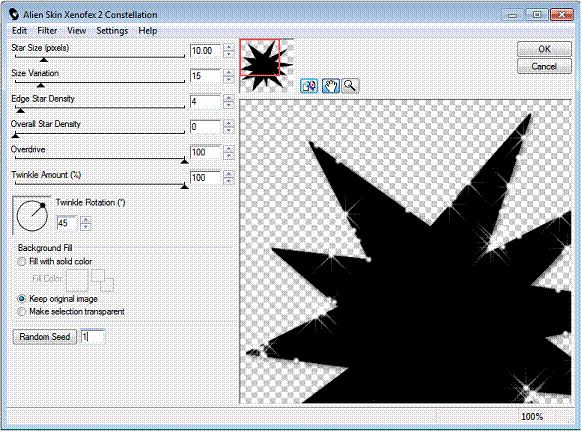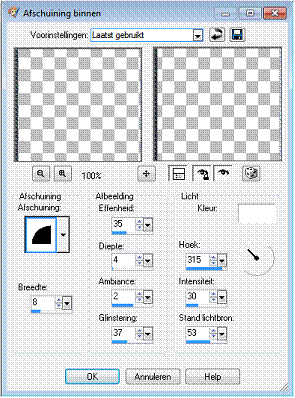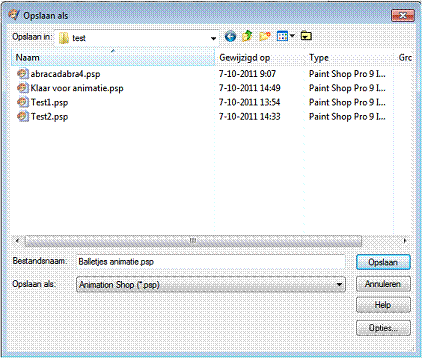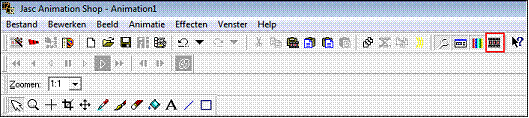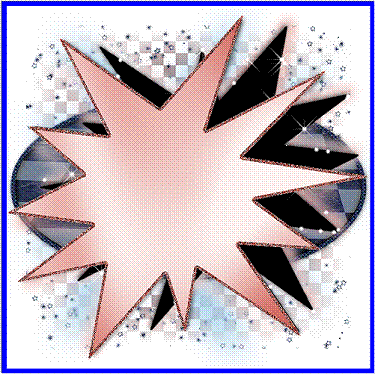|
A Magic Spell
De tube is van Elias Chatzoudis, deze vind je hier: Gebruikt filter: Effecten Alien Skin Xenofex2 Constellation. Animatieshop.
De animaties en bijna alle onderdelen zijn door mijzelf gemaakt. De animatie van het balletje heb ik er zo bij gedaan. Het ligt een beetje aan jouw tube of je hem kunt gebruiken. Als je de animatie niet wilt maken, ben je zo klaar met deze les. Je kunt ook eventueel de animatie van de balletjes overslaan, maar het is best leuk om te doen. Het lijkt een hele lange les, maar er staat veel uitleg tussen.
|
|
Open een nieuwe afbeelding van 600 600 wit.
Plak je achtergrond, deze staat goed.
Plak je sterren, laat ook zo maar staan.
Plak je schaduw1, ook deze staat weer goed.
Plak je ovaal, laat maar weer staan hoor. Effecten 3d effecten slagschaduw 1 1 50 10 zwart.
Plak je design by ginger chess 97. Als het goed is staat hij netjes op je ovaal, doe dat anders even. Zet deze laag in je lagenpallet op 42. Aanpassen scherpte verscherpen.
Plak je ster1, laat zo maar staan. Dit is een klein hulpmiddeltje voor de animatiester. Hier kun jij je animatiester straks precies hier op zetten, zodat je hier alleen de slagschaduw nog van ziet.
Plak je schaduwster, laat maar weer zo staan.
Plak je ster2. Zet hem met de rechterpunten ongeveer in het midden van je Schaduwster punten. Effecten alien skin xenofex2 constellation met de volgende instellingen:
Verscherp 2 keer.
Lagen samenvoegen alle lagen samenvoegen.
Plak je rechthoek, zet hem iets omhoog zodat hij de punt bovenaan bedekt.
Plak je balkjes. Zet ze netjes op je rechthoek. Slagschaduw 1 1 50 10 wit. Herhaal met een min voor de 1. Verscherp 1 keer.
Plak je lisete_b&n_addon_freebie (15). Zet ze netjes tussen de Balkjes. Verscherp 1 keer.
Plak je frame, zet het om je rechthoek. Effecten 3d effecten afschuining binnen met de volgende instellingen:
Slagschaduw 1 1 50 10 zwart. Verscherp 1 keer.
Plak je tube. Zet haar op het frame. Probeer ongeveer de hoogte van mij aan te houden. Lagen schikken omlaag verplaatsen. Geef een slagschaduw naar wens, dit is voor iedere tube weer anders. Lagen dupliceren. Lagen schikken vooraan. Ga naar je wisser en gum nu het onderste deel van de benen weg, zodat het lijkt alsof zij met haar benen achter het frame staat.
Plak je hoed, zet hem linksonder. Slagschaduw min2 min2 50 10 zwart. Als jij straks mijn balletjesanimatie wilt gebruiken, zet hem dan ongeveer op dezelfde plaats.
Plak je tekst, zet deze ook ergens onderaan.
Zet er nu je naam en eventuele licentie op.
Zet in je lagenpallet de onderste laag op slot door op het oogje te klikken.
Lagen samenvoegen zichtbare lagen samenvoegen.
Zo, nu zijn we klaar voor de animatie. Sla hem maar voor de zekerheid even op, zodat je hem terug kunt vinden als er iets mis gaat.
Animatie
Laten we maar beginnen met het balletje. Ga naar venster dupliceren, hier gaan we op verder. Verklein de originele maar even. Kopieer je balletje en zet het gedeeltelijk op de hoed. Zet deze laag in je lagenpallet even op 30, dan kun je zien wat je doet. Ga naar je selectiegereedschap selectie uit vrije hand en trek een selectie langst de rand van de hoed, zoals op het voorbeeld:
Klik nu op delete. Selecties niets selecteren. Zet je laag maar terug op 100.
Plak je Balletje nog eens, het staat nog in het geheugen. Zet deze nu iets boven het andere balletje. Ga zo door tot je de richting hebt gemaakt die je wilt maken. Zet ze vrij dicht op elkaar, dan loopt de animatie het mooist. Kijk even naar het voorbeeld:
Houdt er wel rekening mee dat het 30 balletjes in totaal moeten zijn, anders klopt het niet met de steranimatie. Ben je klaar? Verwijder nu de lagen die je daarstraks zichtbaar hebt samengevoegd. Je hebt nu alleen nog de balletjes over. Ga naar bestand opslaan als. Sla hem op als animationshop psp.
Zet hem wel in een mapje waar je hem makkelijk terug kunt vinden.
Verklein je afbeelding met de balletjes maar, die heb je niet meer nodig.
Open je animatiester. Bewerken kopiλren. Open je animatie shop. Bewerken plakken als nieuwe animatie. Ga bovenin naar effecten beeldovergang invoegen.
Neem deze instellingen over, let er op dat hij onderaan op 30 frames staat. Klik op ok en je steranimatie is klaar. Je steranimatie geeft nu een lege pagina. Dit is pagina 31 en die mag je verwijderen als volgt: Klik er 1 keer op. Bewerken verwijderen. Klik nu 1 keer op het ikoontje waar ik een rood randje heb gezet, dan kun je je animatie bekijken. Klik er nog eens op om het te stoppen.
Ga terug naar je psp en open je originele les. Activeer de onderste laag. Bewerken kopiλren. Terug naar je animatieshop. Bewerken plakken als nieuwe animatie. Bewerken selectie dupliceren. Doe dit tot je 30 frames hebt. Let op, want de telling gaat alleen bij de eerste 2 keer met 1 laag tegelijk. Rechtsonderin kun je zien hoeveel lagen je hebt. Heb je nu teveel lagen, klik dat op een van de lagen en verwijder hem. Ben je klaar? Bewerken alles selecteren. Bewerken herhaald plakken. Deze lagen noem ik even animatie a, anders wordt het te moeilijk.
Ga naar je animatiester. Bewerken alles selecteren. Bewerken kopiλren.
Terug naar je animatie a. Bewerken plakken in geselecteerd frame. Zet hem nu precies op je ster1. Bekijk je animatie en als je tevreden bent kun je terug naar je psp. Ben je niet tevreden, ga dan naar bewerken ongedaan maken en herhaal het plakken in geselecteerd frame. Nu heb je dit:
In je psp activeer je nu de bovenste laag. Kopieer en plak als nieuwe animatie is je animatieshop. Dupliceer weer tot je 30 lagen hebt. Bewerken alles selecteren en kopiλren.
Terug naar je animatie a. Bewerken alles selecteren herhaald plakken plakken in geselecteerd frame. Zet hem nu op de plaats waar hij hoort te staan. Nu heb je dit:
Open bovenin je animatieshop het gele mapje en zoek je Balletjesanimatie of neem die van mij. Dit zijn al 30 frames, dus daar hoef je niets meer aan te doen. Bewerken alles selecteren kopiλren. Terug naar je animatie a. Bewerken alles selecteren herhaald plakken plakken in geselecteerd frame. Schuif je muis een beetje hoger of lager, anders zie je de animatie niet. Zet nu het halve balletje op de hoed, zoals je in je psp hebt gedaan. Bekijk je animatie. Ben je tevreden, dan gaan we hem nog verkleinen. Animatie formaat van animatie wijzigen verklein naar wens.
Zow, dat was toch nog best een lange les, maar ik hoop dat jij hem leuk vond.
Groetjes, Clairette
|